
Giáo trình Xuất bản web lên internet (Nghề: Thiết kế trang web) - Trường CĐ Cơ điện Hà Nội
lượt xem 7
download
 Download
Vui lòng tải xuống để xem tài liệu đầy đủ
Download
Vui lòng tải xuống để xem tài liệu đầy đủ
Giáo trình Xuất bản web lên internet cung cấp cho người học những kiến thức như: Lập kế hoạch xuất bản website; đăng ký tên miền và hosting; quản trị hosting; duy trì và phát triển website. Mời các bạn cùng tham khảo!
Bình luận(0) Đăng nhập để gửi bình luận!
Nội dung Text: Giáo trình Xuất bản web lên internet (Nghề: Thiết kế trang web) - Trường CĐ Cơ điện Hà Nội
- BỘ NÔNG NGHIỆP VÀ PHÁT TRIỂN NÔNG THÔN TRƯỜNG CAO ĐẲNG CƠ ĐIỆN HÀ NỘI **************************** GIÁO TRÌNH MÔN HỌC/MÔ ĐUN: XUẤT BẢN WEB LÊN INTERNET NGÀNH/NGHỀ: THIẾT KẾ TRANG WEB (Ban hành kèm theo Quyết định số: /QĐ-CĐCĐ-ĐT ngày…….tháng….năm ................... của Trường Cao đẳng Cơ điện Hà Nội) Hà Nội, năm…
- BÀI 1: LẬP KẾ HOẠCH XUẤT BẢN WEBSITE 1. Xây dựng website 1.1. Thiết kế giao diện - Giao diện là bộ mặt của một website, đóng vai trò vô cùng quan trọng trong việc định vị thương hiệu. - Giao diện website cần được thiết kế một cách thông minh và thu hút để khiến khách ghé thăm ấn tượng và ghi nhớ trong đầu, tạo mối liên hệ giữa giao diện website và thương hiệu của bạn. Hơn nữa, giao diện website bắt mắt và thông minh có thể tạo ấn tượng lôi kéo khách ghé thăm và gia tăng tỷ lệ chuyển đổi cho bạn. - Thiết kế giao diện website có hai hướng như sau: + Một là thiết kế dựa trên những mẫu website có sẵn tùy theo thể loại trang (còn gọi là template) + Hai là tự xây dựng giao diện website và phong cách riêng. + Cách thứ nhất phổ biến hơn và tất nhiên là cũng tiết kiệm hơn rất nhiều. Đánh đổi lại chính là việc giao diện website của bạn có nguy cơ bị “rập khuôn”, trùng lặp trong thiết kế với nhiều thương hiệu khác. + Ngược lại, cách thứ hai tốn của bạn nhiều chi phí và thời gian hơn, nhưng sẽ đảm bảo một thiết kế website duy nhất, thể hiện được nét thương hiệu riêng của doanh nghiệp trong thị trường trực tuyến vốn đã rất nhiều đối thủ cạnh tranh. - Các tính năng cơ bản của một website không nhiều và thường được thiết kế theo các module. Các lập trình viên có thể sử dụng những module này để nhanh chóng tạo ra hoặc thêm các tính năng cơ bản cho trang web của bạn một cách nhanh chóng. Một số module cơ bản có thể kể đến như: module trang chủ, landing page, trang tin tức, form (biểu mẫu) hỗ trợ, trang tuyển dụng, trang “Về chúng tôi”, thanh menu hoặc thanh tìm kiếm, v.v… Việc áp dụng các module cơ bản này thường không mất nhiều thời gian và công sức, đặc biệt là khi bạn sử dụng những giao diện mẫu có sẵn. - Bên cạnh các tính năng cơ bạn, một số loại website sẽ cần phải có những tính năng cao cấp và không phổ biến ở các trang web bình thường. - Đây là 1 trong những yếu tố ảnh hưởng rất lớn đến chi phí thiết kế website như mua hàng và thanh toán online, booking đặt dịch vụ, live-chat, gợi ý nội dung cá nhân hóa,… vô số tính năng nâng cao khác có thể được thêm vào tùy theo mục đích sử
- dụng của doanh nghiệp hoặc yêu cầu thực tiễn phát sinh trong quá trình phát triển trang web. Điều này lý giải vì sao có những trang web giá chỉ chục triệu đồng, nhưng cũng có những trang web giá tới trăm triệu đồng. 2. Chiến lược phát triển website - Là điều rất quan trọng, nhất là đối với một Website. Tùy vào đặc thù của lĩnh vực mà thiết kế Website và cách thức quản lý Website . Mục đích của chiến lược phát triển website? - Nếu bạn có một chiến lược phát triển website tốt thì đứa con của chúng ta sẽ có được một tầm ảnh hưởng mạnh mẽ và lâu dài. - Muốn có được điều đó thì chúng ta phải có được sự hợp lý và cân bằng của nhiều yếu tố. - Bạn nên chọn lọc thêm cái gì và bỏ bớt những cái gì, nghĩa là bạn nên biết mình nên ưu tiên cho những vấn đề gì và hạn chế các lỗi nào để trang web của mình ngày càng thu hút hơn. 2.1. Nội dung (Content) - Trước khi bạn thành lập một website bạn có thể soạn thảo cho mình cách nội dung thật hay liên quan đến ngành nghề dịch vụ cái giá trị mà bạn đang muốn nói đến. Nó thể hiện cái nội dung cốt lõi mà bạn muốn khách hàng hiểu rõ hơn về công ty bạn. Bạn có tạo ra một website nó đẹp đến đâu, khi nhìn thoáng qua có vẻ rất thu hút nhưng khi người dùng ghé thăm, bỏ thời gian vào trang của chúng ta nhưng không tìm được bất cứ điều gì họ cần thì liệu chúng ta có giữ chân được họ hay không? Nội dung của một trang web là một phần rất quan trọng trong chiến lược phát triển website. Chỉ khi nào chúng ta đáp ứng được yêu cầu người dùng, cung cấp các thông tin thật sự bổ ích khi ấy khách hàng sẽ không bao giờ rời bỏ chúng ta. 2.2. Giao diện - Nếu như chúng ta đã có được phần nội dung hoàn hảo nhưng cách thể của chúng ta lại quá phức tạp, người dùng phải mất rất lâu mới tìm kiếm được những thông tin họ mong muốn thì việc họ tìm đến các website khác cũng sẽ là điều dễ hiểu. Bạn cần làm sao để các thông tin của chúng ta được thể hiện một cách trực quan, dễ tiếp cận, ít nhất cũng phải thân thiện và hấp dẫn người dùng.
- 2.3. SEO (Search Engine Optimization) - Sau hai bước trên, nghĩa là sau khi có được một nền tảng nội dung tốt và giao diện thân thiện thì điều tiếp theo mà chúng ta nên quan tâm đó là làm sao để nhiều người biết đến ngôi nhà của mình. Dịch vụ seo sẽ giúp chúng ta có được điều đó. Khi SEO tốt các bạn sẽ có được một nguồn traffic dồi dào, đây là con đường khá tốt và ổn định để người dùng biết và tìm đến chúng ta. - Mọi người thường ngần ngại khi phải bỏ ra chi phí để quảng bá thương hiệu của mình, thay vào đó họ sẽ tìm các thủ thuật để đưa website của chúng ta đến gần với người dùng. Nhưng chúng ta đã quên rằng ngày nay các công cụ tìm kiếm đã tích hợp các thuật toán để phân tích và hạn chế các thủ thuật đó của chúng ta. Việc sử dụng dịch vụ SEO là cần thiết để có được hiệu quả cao với chi phí hấp dẫn và được các công cụ tìm kiếm thừa nhận. - Hãy nhớ rằng thực hiện tốt hai bước trên trước khi thực hiện bước này nhé. Nó cũng giống như việc bạn tạo nền móng cho một ngôi nhà tiếp theo xây dựng nó và
- sau cùng mới trang trí cho nó vậy. Đảo lộn thứ tự mọi thứ ta sẽ không có được hiệu quả cao.
- BÀI 2: ĐĂNG KÝ TÊN MIỀN VÀ HOSTING 1. Đăng ký tên miền 1.1. Khái niện về Domain và DNS Server - Domain: định danh của website trên Internet - Domain thực chất là địa chỉ IP được biến đổi thông qua DNS VD: 203.133.35.15 - www.codienhanoi.edu.vn - DNS Server: là server có nhiệm vụ ánh xạ địa chỉ IP thành domainvà ngược lại - Máy tính lưu nội dung website sẽ có địa chỉ IP để máy tính khác truy cập vào. Do địa chỉ IP khó nhớ nên người ta chuyển nó thành domain bằng cách sử dụng DNS - Minh họa về domain, DNS và web hosting
- 1.2. Phân Cấp Domain Gồm hai cấp chính: cấp cao nhất và thứ cấp – Domain cấp cao nhất (Top-level Domain): bao gồm các mã quốc gia: + VN : Việt Nam + US : Mỹ - Hoặc một số lĩnh vực dùng chung như: + COM: thương mại (COMmerial) + NET: mạng lưới (NETwork) + ORG: các tổ chức (ORGnizations) + INFO: thông tin (INFOmation) + EDU: giáo dục (EDUcation) - Domain thứ cấp (không bắt buộc phải có): là tất cả những domain còn lại mà phải phụ thuộc vào domain cấp cao nhất. Để đăng ký domain thứ cấp thông thường phải liên hệ trực tiếp với người quản lý domain cấp cao nhất. 1.3. Web hosting - Hai loại hình web hosting thường dùng nhất: + Windows hosting: dựa vào nền tảng hệ điều hành Windows của Microsoft + Linux hosting: dựa vào nền tảng hệ điều hành Linux + Tùy theo nhà cung cấp mà chất lượng web hosting khác nhau : - Web hosting thường đặt trên máy chủ (server): + Nếu truy cập Internet thông thường qua các nhà cung cấp Internet(ISP) thì địa chỉ IP của máy chúng ta luôn bị thay đổi => Máy khác thể truy cập dữ liệu của máy chúng ta qua Internet được + Nếu đặt nội dung website trên máy chủ chuyên dụng thì địa chỉ IP của máy đó là cố định khác không thể truy cập dữ liệu của máy chúng ta qua Internet.
- - Một số hosting Linux hay sử dụng nhất + cPanel: đây là phần mềm mà các hosting Linux hay sử dụng nhất. Ngoài ra còn các phần mềm khác như: Webmin, Hosting Controller, DirectAdmin….. + Để một website hoạt động trên mạng thì cần có domain & hosting Với người dùng cá nhân thông thường, muốn có domain & hosting thì cần giao dịch với nhà cung cấp + Domain & hosting đều có 2 loại : mất phí và miễn phí. Các domain & hosting miễn phí thường hay đi kèm quảng cáo cùng rất nhiều hạn chế, chỉ nên sử dụng với mục đích cá nhân + Với hosting tính phí, các nhà cung cấp đưa ra nhiều sự lựa chọn tùy theo nhu cầu của người dùng : + Shared hosting : người dùng được cấp hosting từ bên cung cấp để sử dụng + Virtual Private Server : người dùng thuê một máy chủ ảo và được toàn quyền quản trị host trong đó + Dedicated server : người dùng thuê một máy chủ thật và được toàn quyền tạo máy chủ ảo cũng như quản trị host trong đó. + Reseller : người dùng trở thành một đại lý cung cấp dịch vụ Shared hosting hoặc VPS cho người khác.
- 1.4. Đăng ký domain & shared hosting Bước đầu của người quản trị domain & hosting là đăng ký domain & hosting với nhà cung cấp Sau đó nhà cung cấp sẽ gửi lại email thông tin về domain & hosting đã đăng ký
- 1.4.1. Cấu hình domain Để một website hoạt động với domain đã chọn thì cần phải trỏ IP của domain về IP của hosting Trong phần này có các nội dung: Khái niệm về record của DNS - Record là bản ghi trong database của DNS server trong đó ánh xạ một domain (hoặc subdomain) với một địa chỉ IP - Một số loại record thường dùng: + Record A (Address): chỉ cho DNS server biết website của bạn đang ở đâu + Record Cname (Canonical Name): thông báo cho DNS server biết tên domain của bạn + Record MX (Mail Exchange): chỉ cho mail server biết tên domain của bạn + Record NS (Name Server): cho biết tên server của hệ thống DNS Để trỏ domain chứa website cần thiết lập hai record như sau: Record A: + Host record: điền @ + Record type: chọn A + Address: điền địa chỉ IP nơi chứa website của bạn Record Cname: + Host record: điền www + Record type: chọn Cname + Address: điền tên domain của bạn - Để trỏ subdomain (domain con trỏ tới các trang con của website) cần thiết lập record A như sau: + Host record: điền tên subdomain + Record type: chọn A + Address: điền địa chỉ IP nơi chứa website ứng với subdomain của bạn
- Để trỏ IP mail thì cần thiết lập hai record như sau: Record A: + Host record: điền mail + Record type: chọn A + Address: điền địa chỉ IP của hosting chứa email của bạn Record MX: + Host record: @ + Record type: chọn MX + Address: điền mail..com + Priority: độ ưu tiên cho các server trong trường hợp bạn có nhiều + mail server, chỉ số càng nhỏ thì độ ưu tiên càng cao 2. Đăng ký hosting Để có thể thực hiện cách đăng ký host bạn chỉ cần thực hiện một vài bước cơ bản sau đây: Bước 1: Tiến hành đăng ký host free tại một nhà cung cấp uy tín mà bạn được giới thiệu. Bước 2: Điền thông tin đầy đủ theo đúng hướng dẫn tạo host . Lưu ý ở mục tên website, hãy nhập tên mà mình muốn đăng ký host free miễn phí Bước 3: Sau đó vào email để xác nhận đăng ký Bước 4: Nhấn vào Manage Website để có thể quản lý website của mình. Người dùng có thể đăng ký thêm một hosting miễn phí nữa bằng cách nhấn vào dấu (+) mà không cần thiết phải tạo một tài khoản mới nữa.
- BÀI 3: QUẢN TRỊ HOSTING 1. Sử dụng phần mềm upload 1.1. Sử dụng phần mềm FileZilla Upload dữ liệu lên hosting Site Manager trong FileZilla là một cách tốt nhất để bạn quản lý các kết nối FTP, bạn không nên dùng Quick Connect vì bạn sẽ không xác lập được mọi thông số cần thiết. Hơn nữa, khi bạn nhập một tài khoản vào Site Manager, nó sẽ được lưu ở đó để bạn sử dụng những lần sau. Bước 1: Mở phần mềm FileZilla Bước 2: Click vào nút Site Manager ở góc trái Bước 3: Click vào “New Site” vào nhập tên tài khoản, bạn có thể dùng ngay tên miền để dễ nhớ
- Bước 4: Nhập vào các thông tin kết nối Trong đó: (1) Phương thức kết nối, tại đây ta chọn là FTP (2) Địa chỉ IP của hosting (3) Cổng(Port) kết nối. Mặc định sẽ là port 21 (4) Kiểu mã hóa, tại đây ta nên chọn Only use plain FTP (insecure) (5) Phương thức đăng nhập, tại đây ta chọn Normal để khai báo thông tin username và password (6) Khi báo username để đăng nhập (7) Khai báo mật khẩu cho username (8) Nhấn để tiến hành kết nối Bước 5: Kết nối đến tài khoản FTP vừa tạo bằng cách nhấn vào mũi tên bên cạnh nút Site Manager vừa nãy
- FileZilla sẽ thực hiện kết nối và hiển thị danh sách, bên trái là tập tin trên máy bạn, bên phải là trên máy chủ. 2. Upload Website 2.1. Upload dữ liệu lên hosting bằng phần mềm FileZilla Trước tiên, bạn cần một chút thời gian để hiểu tổng quát về FileZilla. Màn hình của nó chia làm nhiều ô, mỗi ô chứa một loại thông tin khác nhau. Hãy phân biệt các thông tin này. Connection status: Khi kết nối, “Connection status” sẽ hiển thị các dòng lệnh FTP ở ô này, có thể nó lạ lẫm đối với bạn, nhưng hầu hết các thông báo quan trọng, các báo lỗi đều nằm ở đây. Local site: Thư mục bạn đang mở trên máy tính của mình, thường thì bạn sẽ di chuyển nó để thư mục chứa mã nguồn của website để chuẩn bị Upload. Remote site: Thư mục đang mở trên máy chủ, bạn đang mở thư mục nào thì khi tải lên các tập tin sẽ nằm trong thư mục đó. Thường thì đối với Windows Cloud
- Hosting, bạn sẽ tải website vào thư mục httpdocs, hoặc public_html đối với Linux Cloud Hosting. Local files: Liệt kê các tập tin (máy bạn) có trong thư mục đang ở ô phía trên. Remote files: Liệt kê các tập tin (máy chủ) đang có trong thư mục đang ở ô phía trên. Bây giờ, để Upload hoặc Download, bạn sẽ thao tác như sau: Upload: Bạn dùng chuột, click và kéo rê tập tin/thư mục từ ô bên trái sang ô phải. Download: Bạn dùng chuột, click và kéo rê tập tin/thư mục từ ô bên phải sang ô bên trái. 2.2. Upload trực tiếp trên Hosting. Có nhiều phần mềm quản trị hosting Linux như: + cPanel, DirectAdmin, H-Sphere, Interworx…….. Phần mềm quản trị hosting Linux được toàn thế giới đánh giá cao nhất là cPanel vì nó cung cấp nhiều tính năng hữu ích, độ ổn định cao, giao diện dễ sử dụng + cPanel có giao diện thân thiện cùng với các công cụ tự động giúp đơn giản hóa quá trình quản lý một hosting + cPanel có kiến trúc 3 tầng dành cho ba loại đối tượng :Nhà quản trị server(Administrator) + Người dùng cuối (End-user): người đăng ký dịch vụ hosting thông thường - Tính năng của cPanel là gì? + cPanel hỗ trợ gần như tất cả các tính năng cần thiết cho người quản trị website. Tuỳ vào từng nhà cung cấp, cPanel sẽ có những tính năng khác nhau, tuy nhiên cPanel nào cũng có những tính năng cơ bản sau: + Cài đặt và quản lý ứng dụng: Cài đặt các ứng dụng, các mã nguồn mở phổ biến một cách nhanh chóng như: WordPress, Joomla, Drupal,… + Quản lý domain: Thêm, xóa, tạo subdomain, chuyển hướng,… + Quản lí file: Thêm, xóa, đổi tên, nén,… các tập tin, bảo mật cho thư mục, backup, tạo và quản lý tài khoản FTP,…
- + Quản lí mail: Quản lý các tài khoản, tạo, xáo trộn các tạo khoản POP3; thay đổi mật khẩu, định mức tài nguyên sử dụng; quản lí hệ thống trả lời tự động, bộ lọc, danh sách từ chối. + Quản lí cơ sở dữ liệu database: Hỗ trợ khởi tạo và quản lý database MySQL, PostgreSQL. Hỗ trợ tích hợp với phpMyAdmin + Bảo mật: Quản lý các chứng chỉ SSL/TLS, quản lý whitelist/backlist truy cập, quản lý truy cập SSH tới server. + Thống kê và logs 2.2.1 Upload và Cấu hình trực tiếp trên hosting - Đăng nhập cPanel Để đăng nhập vào tài khoản cPanel (quyền user) các bạn đăng nhập theo đường dẫn dạng http://IP:2082 hoặc https://IP:2083 Ví dụ: http://127.0.0.1:2082 hoặc https://127.0.0.1:2083 Đơn giản hơn, bạn có thể sử dụng chính tên miền của bạn để đăng nhập vào cPanel (với điều kiện, tên miền của bạn đã trỏ về IP Server) Ví dụ http://domain.com:2082 hoặc https://domain.com:2083 - Tạo Subdomain trên cPanel Thêm domain/subdomain mới với cPanel cPanel cho phép bạn tạo hai loại tên miền: domain và subdomain. Addon Domains là những tên miền hoàn toàn độc lập, ví dụ: tuyensinh.codienhanoi.edu.vn
- Subdomain, chúng được thêm vào tên miền của bạn, ví dụ: codienhanoi/tuyensinh Để thêm cả hai loại domain, hãy tìm tùy chọn có liên quan trong mục Domain. Upload và quản lý file với cPanel - Để truy cập, tìm tùy chọn File Manager trong mục File. - Bạn click vào File Manager để chuyển sang một giao diện mới giúp bạn thực hiện. - Đến các vị trí khác nhau bằng cách sử dụng cây thư mục ở bên trái. - Quản lý các tệp riêng lẻ trong giao diện trung tâm. - Thực hiện các tác vụ khác nhau, bao gồm tải lên và chỉnh sửa tệp, trên thanh top bar. Backup website với cPanel
- - Để bắt đầu, tìm tùy chọn Back up hoặc Back up Wizard trong mục Files - Tại đây bạn có thể chọn sao lưu toàn bộ hosting bao gồm mã nguồn website, database, cấu hình tên miền addon, alias, subdomain… Lưu ý: chỉ sử dụng chức năng sao lưu toàn bộ khi hosting của bạn không bị đầy dung lượng và bạn chắn chắn rằng dung lượng sau khi sao lưu hoàn tất không vượt mức giới hạn, nếu không sẽ lỗi. -Sau khi nhấn vào genarate backup, hệ thống sẽ tự động sao lưu và mất 1 khoản thời gian tùy theo dung lượng lưu trữ trên hosting mà bạn đang sử dụng. Một đường dẫn sẽ hiện ra khi hệ thống đã sao lưu hoàn tất để bạn có thể tải về máy tính cá nhân và lưu trữ.
- Trường hợp Hosting của bạn đã đầy dung lượng, hệ thống sẽ không thể sử dụng chức năng sao lưu toàn bộ. Bạn phải sao lưu từng phần của hosting riêng lẻ.
- 2. Import cơ sở dữ liệu Bước 1: Lựa chọn Database > Import Bước 2: File to Import > Chỉ định đường dẫn đến data file trên máy cá nhân của bạn.

CÓ THỂ BẠN MUỐN DOWNLOAD
-
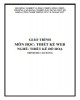
Giáo trình Thiết kế web (Nghề: Thiết kế đồ họa - Cao đẳng): Phần 2 - Trường Cao đẳng Cơ điện Xây dựng Việt Xô
 65 p |
65 p |  22
|
22
|  12
12
-

Chương trình quản lý một cây thứ bậc các trang Web
 41 p |
41 p |  115
|
115
|  11
11
-

Giáo trình Thiết kế và quản trị Website (Nghề: Công nghệ thông tin - Trung cấp) - Trường Trung cấp Công nghệ và Du lịch Hà Nội
 134 p |
134 p |  17
|
17
|  9
9
-
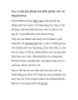
Tạo và xuất bản album ảnh miễn phí lên web với PhotoOnWeb
 3 p |
3 p |  86
|
86
|  8
8
-

Định nghĩa HDCP
 4 p |
4 p |  57
|
57
|  5
5
Chịu trách nhiệm nội dung:
Nguyễn Công Hà - Giám đốc Công ty TNHH TÀI LIỆU TRỰC TUYẾN VI NA
LIÊN HỆ
Địa chỉ: P402, 54A Nơ Trang Long, Phường 14, Q.Bình Thạnh, TP.HCM
Hotline: 093 303 0098
Email: support@tailieu.vn








